Aero Peek是win7系统的新功能,通过Aero Peek用户可以不但可以透过所有窗口查看桌面,还可以快速切换到任意打开的窗口,是非常便捷的功能。可最近有联想win7旗舰版用户操作不当将Aero Peek功能关闭了,那么win7如何开启Aero peek功能呢?接下来由我跟大家介绍一下win7开启Aero Peek功能的三种方法。
方法一:
1、在任务栏空白处点击右键打开菜单,选择“属性”,如图所示;
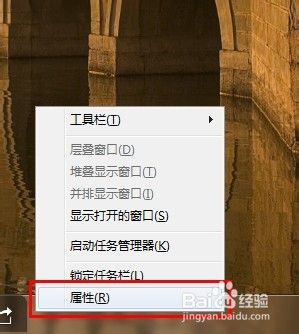
2、进入“任务栏和开始菜单属性”窗口后,勾选“使用Aero Peek预览桌面”,然后点击“确定”即可。
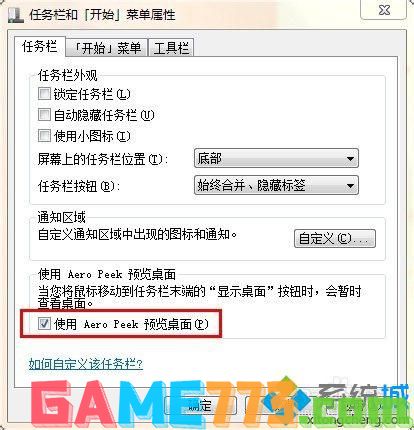
方法二:
1、右击桌面上的“计算机”打开菜单,选择“属性”;

2、进入“系统设置”窗口后,点击左下角的“性能信息和工具”;
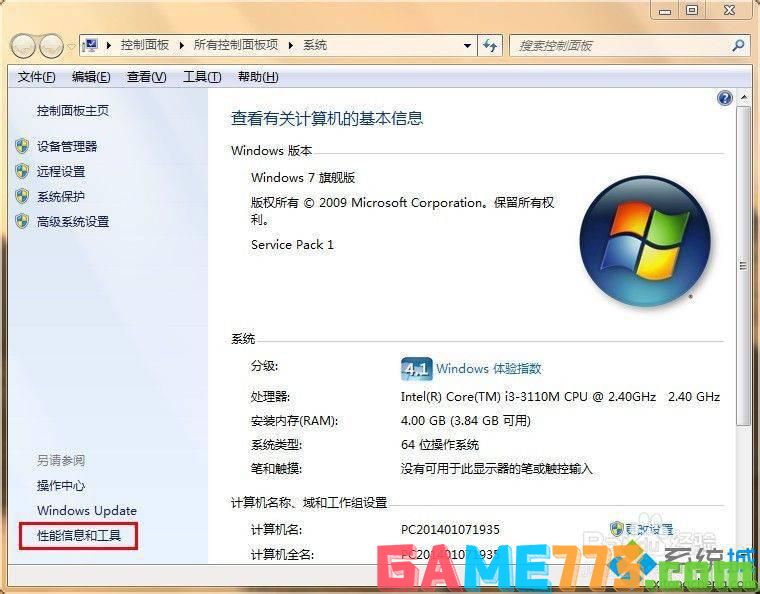
3、来到“性能信息和工具”界面后,点击左侧的“调整视觉效果”;
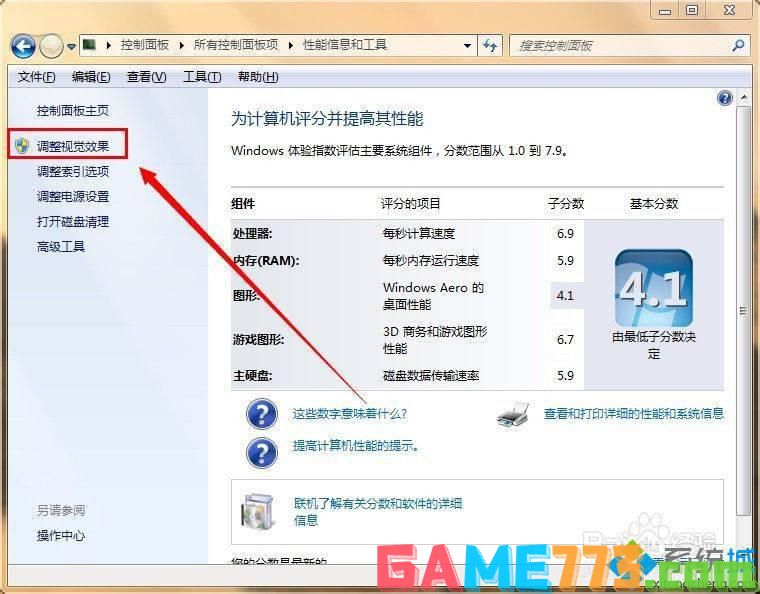
4、打开“性能选项”窗口后,在下方的列表中找到“启用 Aero Peek”,将其勾选,然后单击“确定”即可。

方法三:
1、在桌面按下“Win + R”快捷键打开“运行”窗口,输入“services.msc”并点击确定打开服务;
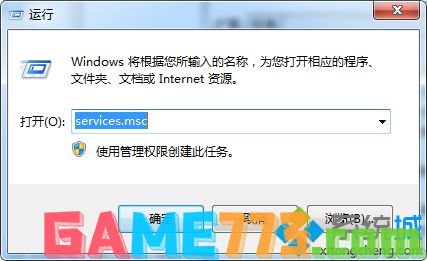
2、进入“服务”窗口后,在列表中找到“Desktop Window Manager Session Manager”的服务,双击打开;
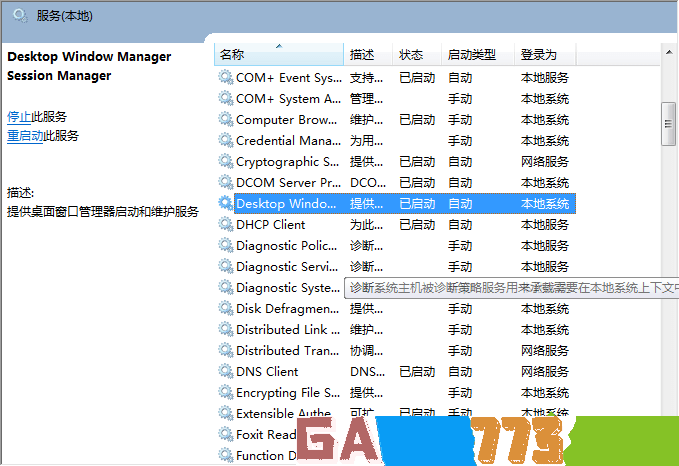
4、打开其属性窗口后将“启动类型”设置为“自动”,点击“启动”按钮将其开启,最后点击确定即可。
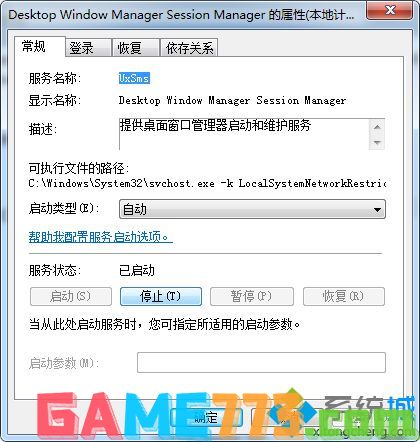
关于win7开启Aero Peek功能的三种方法我就跟大家介绍到这里了,3种方法大家都可以放心使用,希望能解决大家的问题。

出行购物 113.13MB
掌上出行app下载这是一款专门为了大众出行设计的一款方便实用的手机实时查询公交软件,乘坐公交车出行,成为我们日常出行的必备方式。一般来说,我们要是去往比较远的地方,可以先看.........

出行购物 258.72M
闲鱼官方最新版本下载安装是一款阿里巴巴集团旗下的二手交易平台,其中软件最主要的就是一些二手商品的交易网站。那么现在闲鱼app官方下载安装当中还是有很多商品的,涵盖了服装、数码产品
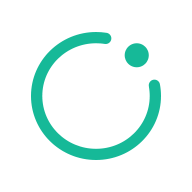
资讯阅读 89.9MB
知识星球app是一款全新高品质的手机社交应用,正是你理想的航标,可以在这里结交到兴趣相投的艺术知识分子,在线互动,获取更多粉丝,一起自由创作,持续提供高质量专业内容,为自己的热爱写作,为自己的朋友写作,与一群价值观念趋同、资源地位相近的朋友一起互动,联结产生的能量超乎你的想象。。

社交聊天 927.64M
会玩最新版本下载2024是一款非常好玩的社交app,在会玩最新版下载安装这款软件中,伙伴们可以在这里同伙伴们进行全新的社交体验。伙伴们可以在过年的时候,同朋友们在家进行派对玩法,可以边玩边互动

影音播放 301.15M
优酷视频下载安装2023最新版本是现在非常受欢迎的软件,也是操作比较简单的视频软件,优酷也是拥有了海量的视频资源,并且也是非常高的画质,并且也是能够和网站进行同步,还有就是最经典的就是

影音播放 352.36M
哔哩哔哩官方版本下载是一个主打弹幕的二次元视频网站,当然现在也是为了实现现在用户们在视频、番剧、游戏解说等视频中实时的进行分享和交流,以及现在哔哩哔哩也是国内首家引进弹幕的视频网站

系统工具 11.53M
3dwallpapers汉化正式版是一款非常好用的安卓3d重力感应壁纸app,此版为中文汉化版本,支持多图层编辑合并,用户可以在让手机的壁纸变得立体抽象,还有碎屏晃动等特效,是不是很拉风,喜爱的朋友赶快下载体验吧!官方介绍

资讯阅读 66.5MB
起点小说吧app最新版是一款非常好用的手机电子阅读软件,提供了丰富的阅读资源和优质的阅读体验。起点小说吧app下载软件界面简约,阅读界面友好,让用户可以专注于阅读内容

资讯阅读 0MB
看理想app是一款专注于提供知识性音频节目的软件,它以其简洁、舒适的用户界面,高品质的音频播放,以及丰富的音频内容,成为了许多人的首选听书资讯软件,能够让你看到最新的有趣读物,不仅能够满足你的阅读乐趣还能增长你的见识,非常的优质且有趣,全方位地向您展现不可不知的人类文明杰作,范围涵盖视觉艺术、音乐、电影、戏曲、文学、建筑、乃至于设计等

出行购物 312.65M
京东app下载安装是现在一款大家最经常玩的购物软件,并且现在软件中也是拥有了很多种类型的商品,以及现在在软件中大家可以根据自己需要以及喜欢的商品进行搜索,浏览、评论访问,在进行购买。